تصدير واستيراد اقترانات التطبيقات الافتراضية في نظام التشغيل Windows 10
منوعات / / November 28, 2021
تصدير واستيراد اقترانات التطبيقات الافتراضية في نظام التشغيل Windows 10: يدعم Windows برامج مختلفة لفتح نوع معين من التطبيقات ، على سبيل المثال ، يمكن فتح ملف نصي باستخدام برنامج "المفكرة" وكذلك "الدفتر" ويمكنك أيضًا ربط نوع معين من الملفات لفتحه بالملف المفضل لديك البرامج. على سبيل المثال ، يمكنك إقران ملفات .txt لفتحها دائمًا بالمفكرة. الآن بمجرد ربط نوع الملف بالتطبيق الافتراضي ، فأنت تريد الاحتفاظ بهما كما هو ولكن في بعض الأحيان يعيد Windows 10 تعيينهما إلى الإعدادات الافتراضية الموصى بها من Microsoft.
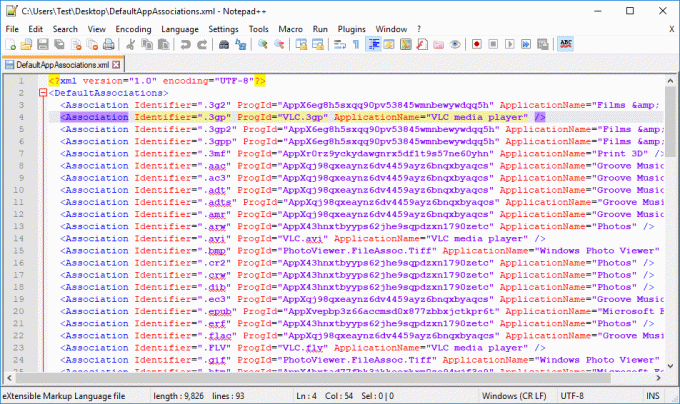
عندما تقوم بالترقية إلى إصدار أحدث ، يقوم Windows عادةً بإعادة تعيين ارتباطات التطبيقات الخاصة بك إلى الوضع الافتراضي ، وبالتالي تفقد كل التخصيصات وارتباطات التطبيقات في Windows 10. لتجنب هذا السيناريو ، يمكنك تصدير اقترانات التطبيق الافتراضية الخاصة بك وكلما دعت الحاجة ، يمكنك بسهولة استيرادها مرة أخرى. لذلك ، دون إضاعة أي وقت ، دعنا نرى كيفية تصدير واستيراد اقترانات التطبيقات الافتراضية في نظام التشغيل Windows 10 بمساعدة البرنامج التعليمي المدرج أدناه.
محتويات
- تصدير واستيراد اقترانات التطبيقات الافتراضية في نظام التشغيل Windows 10
- الطريقة الأولى: تصدير اقترانات التطبيقات الافتراضية المخصصة في نظام التشغيل Windows 10
- الطريقة 2: استيراد اقترانات التطبيقات الافتراضية المخصصة للمستخدمين الجدد في Windows 10
- الطريقة الثالثة: إزالة اقترانات التطبيق الافتراضية المخصصة تمامًا
تصدير واستيراد اقترانات التطبيقات الافتراضية في نظام التشغيل Windows 10
تاكد من إنشاء نقطة استعادة فقط في حالة حدوث خطأ ما.
الطريقة الأولى: تصدير اقترانات التطبيقات الافتراضية المخصصة في نظام التشغيل Windows 10
1.اضغط على Windows Key + X ثم اختر موجه الأوامر (المسؤول).

2. انسخ والصق الأمر التالي في cmd واضغط على Enter:
إلغاء / عبر الإنترنت / تصدير-DefaultAppAssociations:"٪UserProfile٪\Desktop\DefaultAppAssociations.xml "
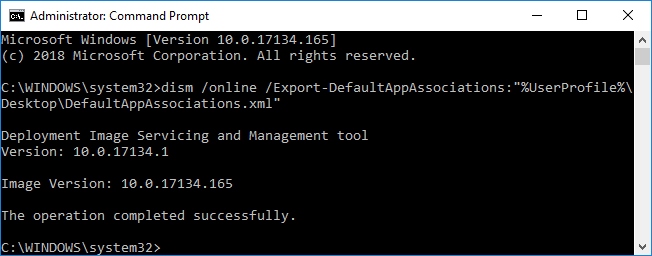
ملحوظة: بمجرد الضغط على Enter ، سيكون هناك ملف جديد على سطح المكتب باسم "DefaultAppAssociations.xml" والذي سيحتوي على ارتباطات التطبيق الافتراضية المخصصة.

3- يمكنك الآن استخدام هذا الملف لاستيراد اقترانات التطبيق الافتراضية المخصصة في أي وقت تريده.
4- أغلق موجه الأوامر الذي تمت ترقيته ثم أعد تشغيل الكمبيوتر.
الطريقة 2: استيراد اقترانات التطبيقات الافتراضية المخصصة للمستخدمين الجدد في Windows 10
يمكنك إما استخدام الملف أعلاه (DefaultAppAssociations.xml) لاستيراد اقترانات التطبيق الافتراضية المخصصة أو استيرادها لمستخدم جديد.
1- قم بتسجيل الدخول إلى حساب المستخدم الذي تريده (إما حساب المستخدم الخاص بك أو حساب المستخدم الجديد).
2- تأكد من نسخ الملف الذي تم إنشاؤه أعلاه (DefaultAppAssociations.xml) إلى حساب المستخدم الذي قمت بتسجيل الدخول إليه للتو.
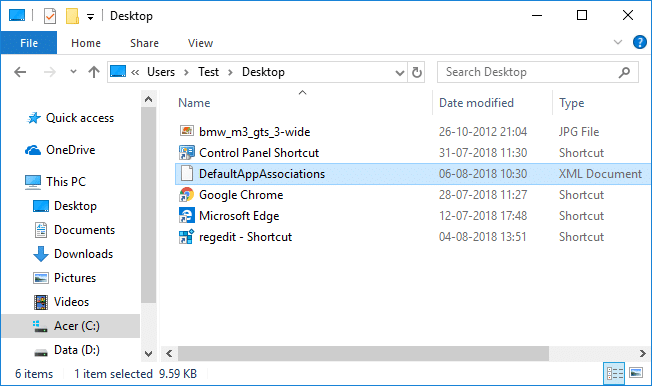
ملحوظة: انسخ الملف إلى سطح المكتب لحساب المستخدم المحدد.
3- الآن انسخ الأمر التالي والصقه في cmd واضغط على Enter:
إلغاء / عبر الإنترنت / استيراد-DefaultAppAssociations:"٪UserProfile٪\Desktop\DefaultAppAssociations.xml "
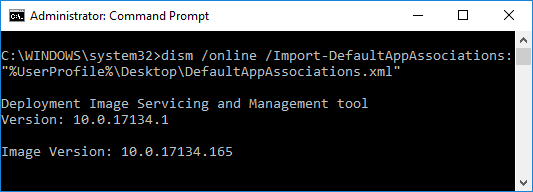
4. بمجرد الضغط على Enter ، ستقوم بتعيين اقترانات تطبيق افتراضية مخصصة لحساب المستخدم المحدد.
5. بمجرد الانتهاء ، يمكنك الآن إغلاق موجه الأوامر غير المتقدم.
الطريقة الثالثة: إزالة اقترانات التطبيق الافتراضية المخصصة تمامًا
1.اضغط على Windows Key + X ثم اختر موجه الأوامر (المسؤول).

2. انسخ والصق الأمر التالي في cmd واضغط على Enter:
Dism.exe / عبر الإنترنت / إزالة-DefaultAppAssociations
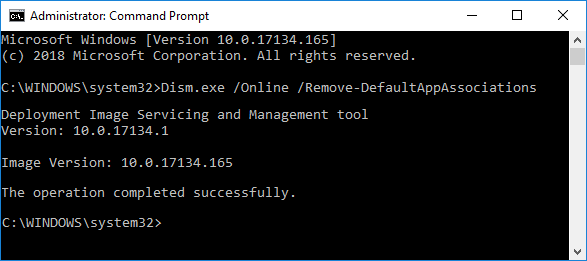
3. بمجرد انتهاء الأمر من المعالجة ، أغلق موجه الأوامر المرتفع.
موصى به:
- فك تشفير الملفات والمجلدات المشفرة بـ EFS في نظام التشغيل Windows 10
- السماح أو منع المستخدمين من تغيير التاريخ والوقت في Windows 10
- كيفية تغيير تنسيقات التاريخ والوقت في Windows 10
- 3 طرق لتغيير ثخانة المؤشر في نظام التشغيل Windows 10
هذا كل ما تعلمته بنجاح كيفية تصدير واستيراد اقترانات التطبيقات الافتراضية في نظام التشغيل Windows 10 ولكن إذا كان لا يزال لديك أي أسئلة بخصوص هذا البرنامج التعليمي ، فلا تتردد في طرحها في قسم التعليقات.



